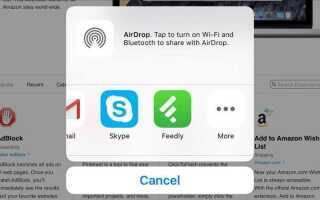Содержание
- 1 Как установить расширения Safari на iPhone: скачать соответствующее приложение
- 2 Вот как установить расширения Safari на ваш iPhone: Как установить расширения для социальных сетей
- 3 Вот как установить расширения Safari на ваш iPhone: Как установить расширения безопасности
- 4 Вот как установить расширения Safari на ваш iPhone: Как установить расширения инструментов поиска
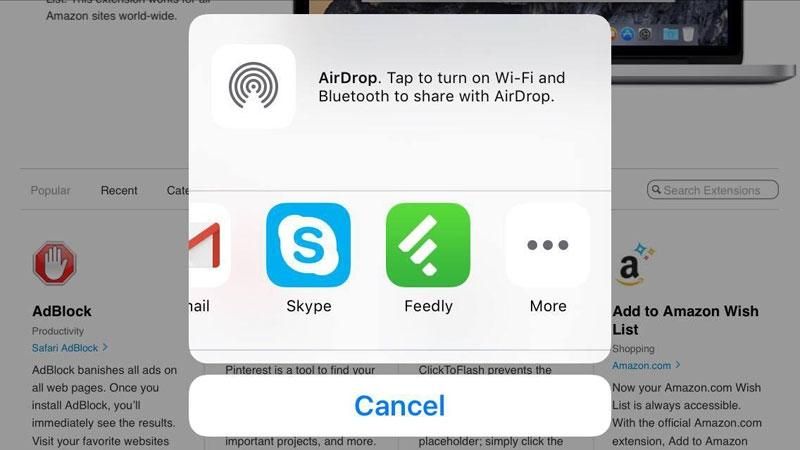
Расширения Safari помогают настраивать и расширять возможности мобильного просмотра веб-страниц, такие как производительность, безопасность, закладки, инструменты поиска и социальные сети.
Расширения Safari доступны в галерее расширений Safari от Apple или с помощью поиска в магазине приложений на вашем телефоне.
Вы бы слышали о некоторых популярных из них — Adblock, Pocket, DuckDuckGo и Pin It.
Вот 20 лучших расширений Safari от Macworld плагины для вашего рабочего стола.
Как установить расширения Safari на iPhone: скачать соответствующее приложение
Чтобы установить расширение Safari на iPhone, достаточно просто сначала загрузить соответствующее приложение из App Store.
Однако не все приложения имеют расширения, доступные на вашем мобильном телефоне, даже если они есть в вашем браузере Mac.
Если вы хотите включить и управлять различными типами расширений Safari на своем телефоне, это зависит от предлагаемых типов.
Вот несколько популярных типов.
Вот как установить расширения Safari на ваш iPhone: Как установить расширения для социальных сетей
Чтобы установить расширение Safari для социальных сетей, в этом случае Pocket нажмите кнопку «Поделиться». Это значок с направленной вверх стрелкой внутри прямоугольника в нижней части экрана.
Проведите до конца значков приложения для обмена и коснитесь Дополнительно.
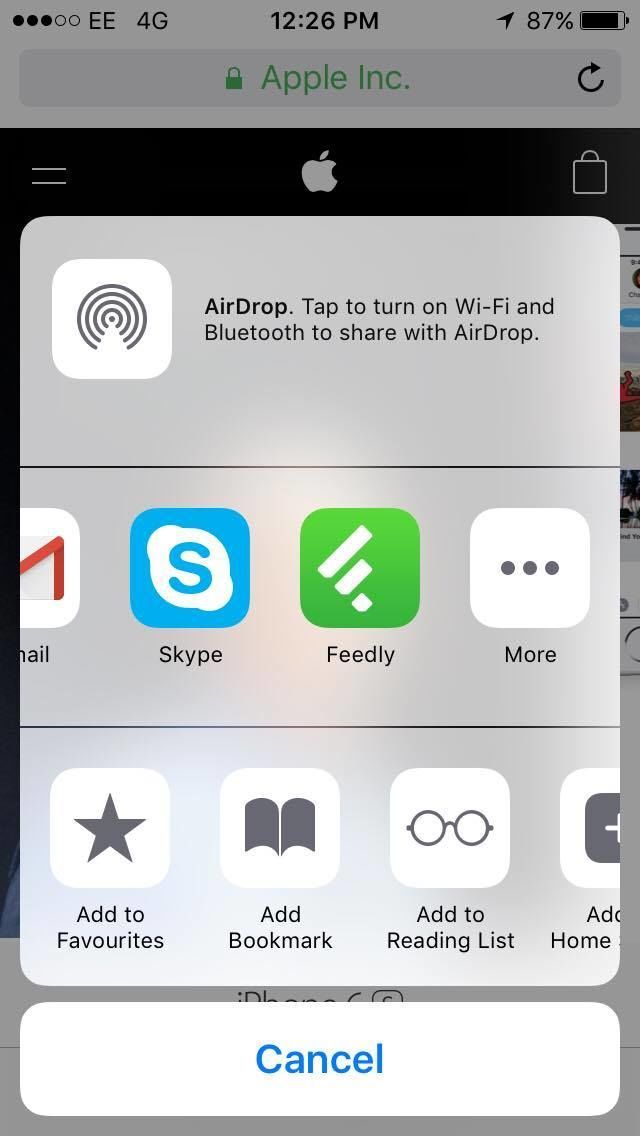
Включите расширение Safari, проведя по кнопке, чтобы она была включена, она стала зеленой, а затем нажмите «Готово».
Pocket позволяет пользователям быстро сохранять, открывать и рекомендовать интересные истории.
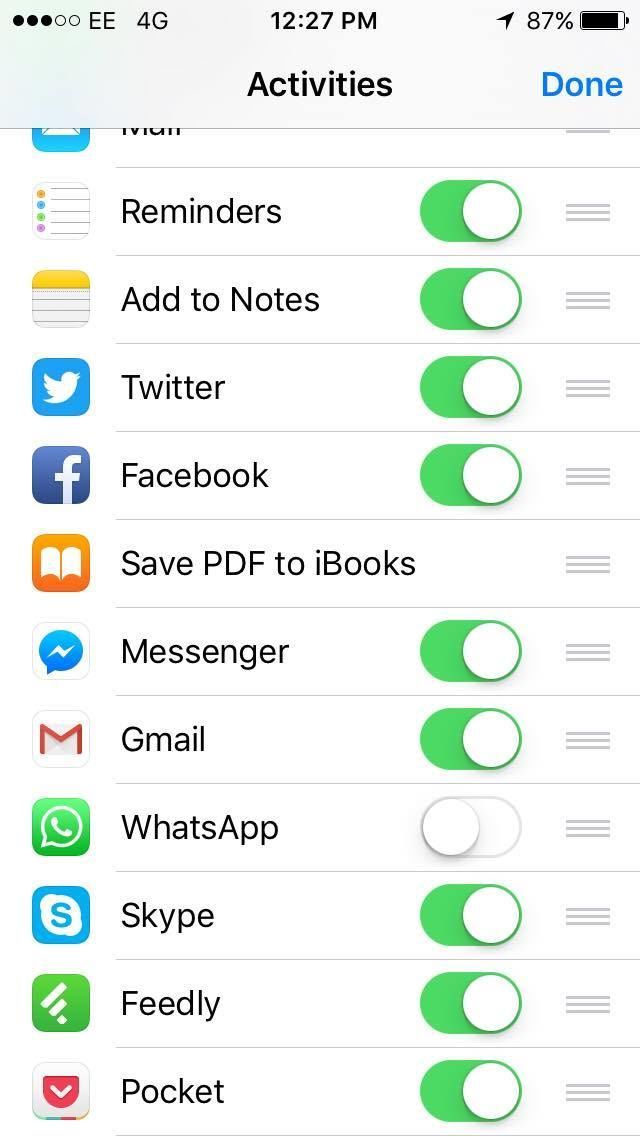
Расширения Safari для закладок включают в себя: Evernote Web Clipper, Pin It и лайнер.
Социальные возможности Safari включают в себя: Buffer, Мы Сердце Это.
Вот как установить расширения Safari на ваш iPhone: Как установить расширения безопасности
Повторите процедуру, описанную выше, но проведите до конца значков действий, списка под значками социальных сетей и коснитесь Еще.
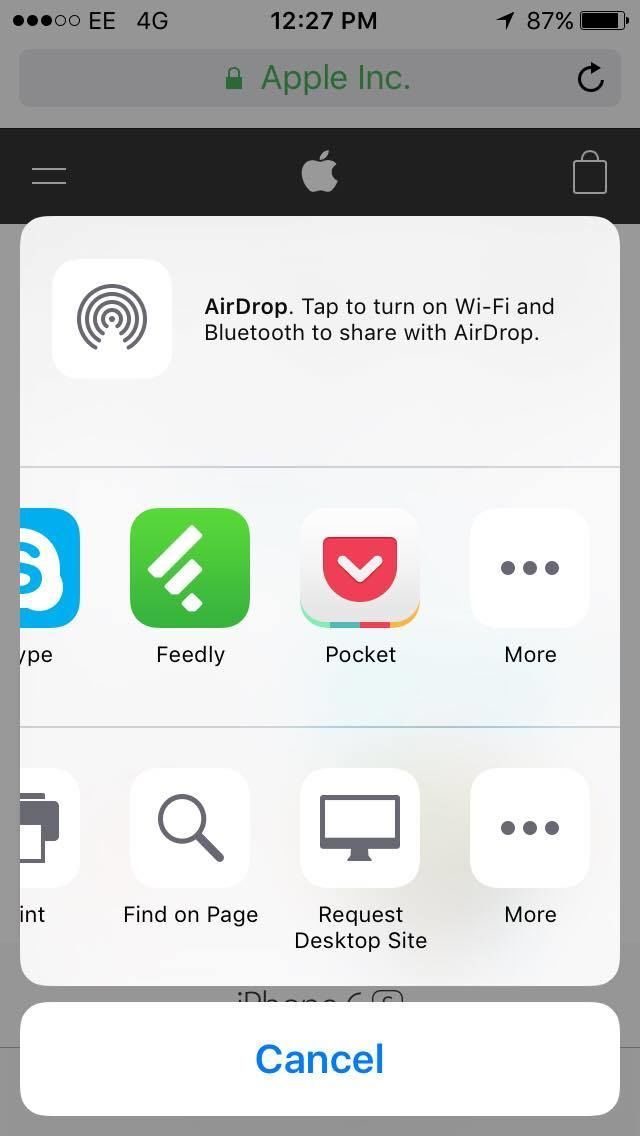
Включите расширение, в данном случае 1Password, затем нажмите «Готово».
1Password запоминает все ваши пароли и другую конфиденциальную информацию за одним паролем, который знают только вы.
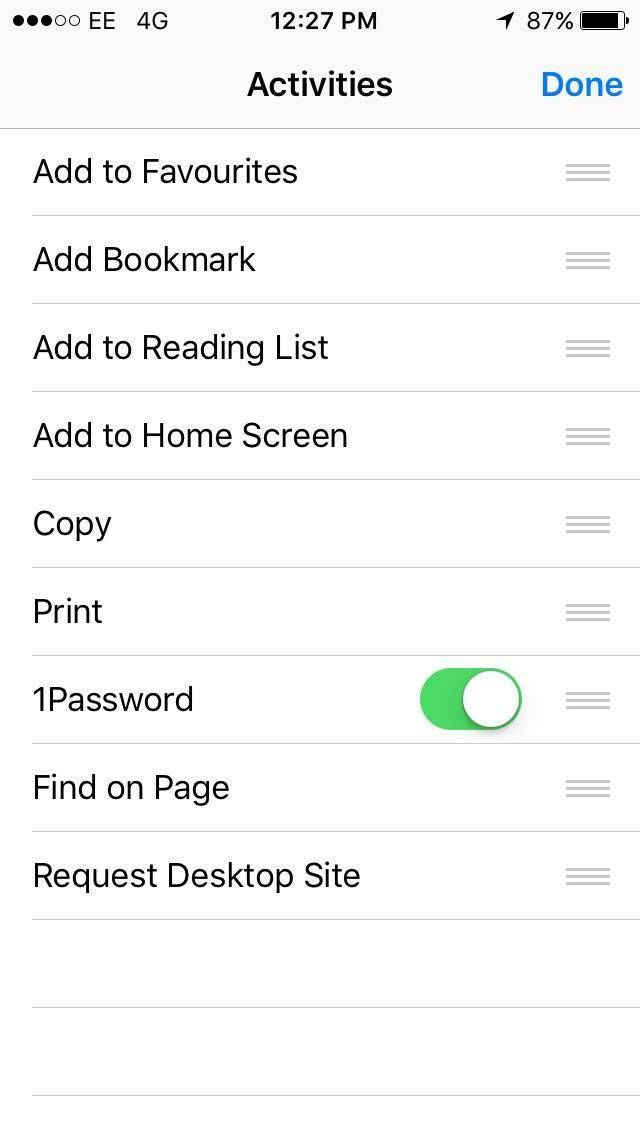
Некоторые расширения безопасности управляются из настроек iOS.
Перейдите в «Настройки», найдите Safari и нажмите «Блокировщики контента», чтобы включить Adblock Plus, и подождите 10 секунд.
Adblock позволяет пользователям просматривать конфиденциальную рекламу на вашем iPhone бесплатно и конфиденциально, сохраняя данные и расходуя меньше энергии.
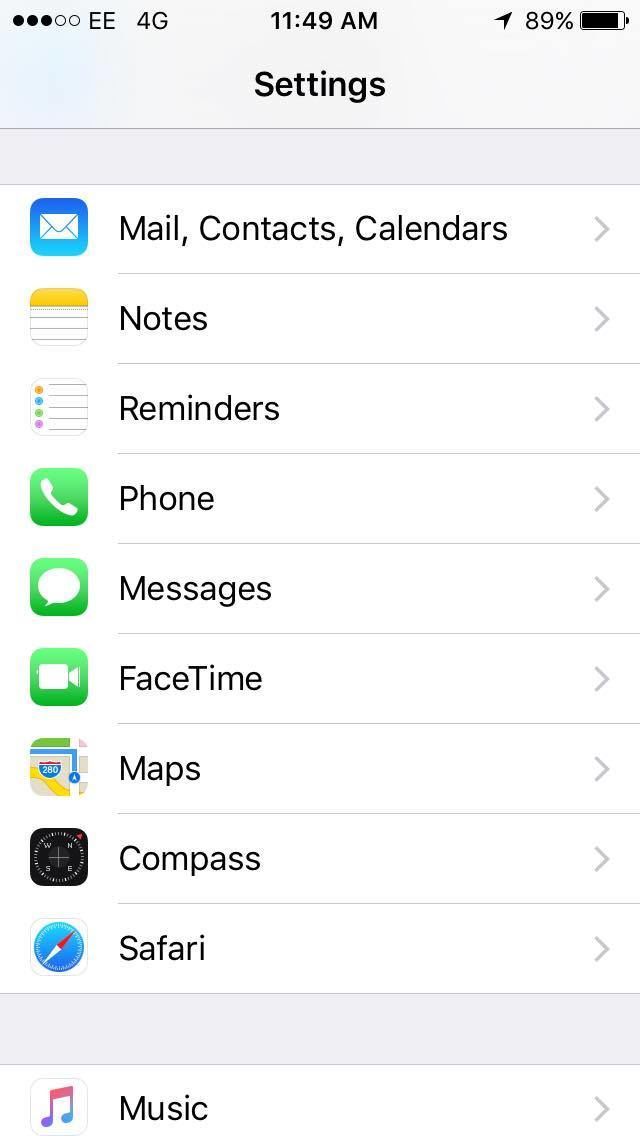
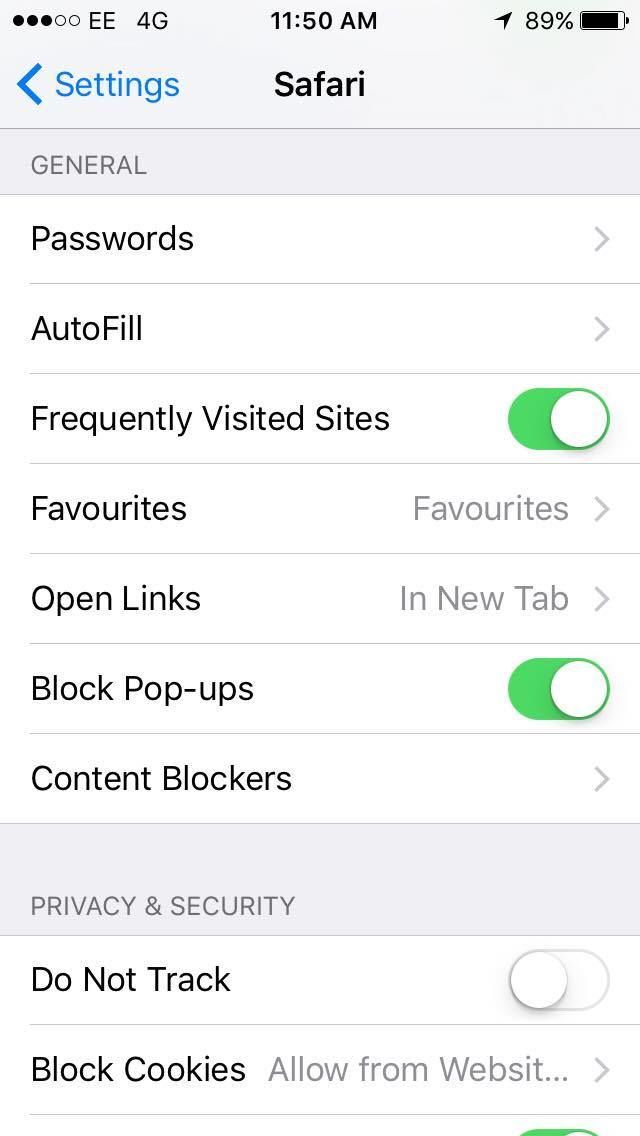
Расширения безопасности Safari включают в себя: 1Пароль, Evernote Web Clipper и Ka-Block.
Прочтите руководство Macworld по Evernote Web Clipper для Chrome 6.9 для получения дополнительной информации о том, как захватывать контент при просмотре веб-страниц.
Вот как установить расширения Safari на ваш iPhone: Как установить расширения инструментов поиска
Расширения инструмента поиска также управляются из настроек iOS.
Зайдите в «Настройки», «Safari» и в разделе «Поиск» нажмите «Поисковая система».
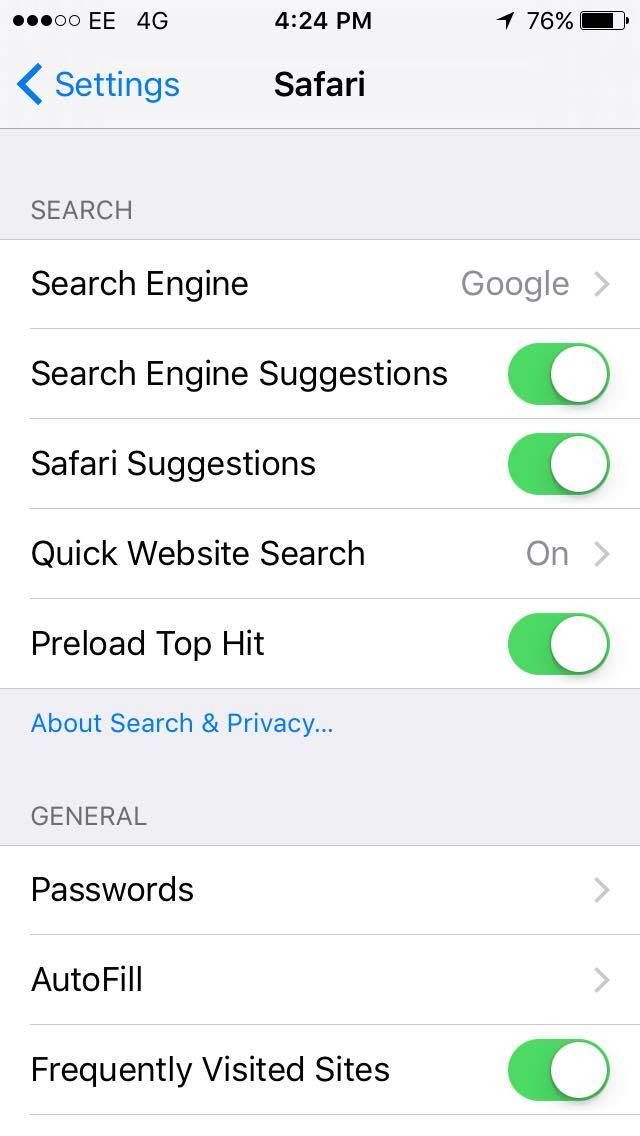
Затем нажмите выбранный инструмент поиска, в данном случае DuckDuckGo.
DuckDuckGo не отслеживает вас, предлагая реальную конфиденциальность вашего просмотра.
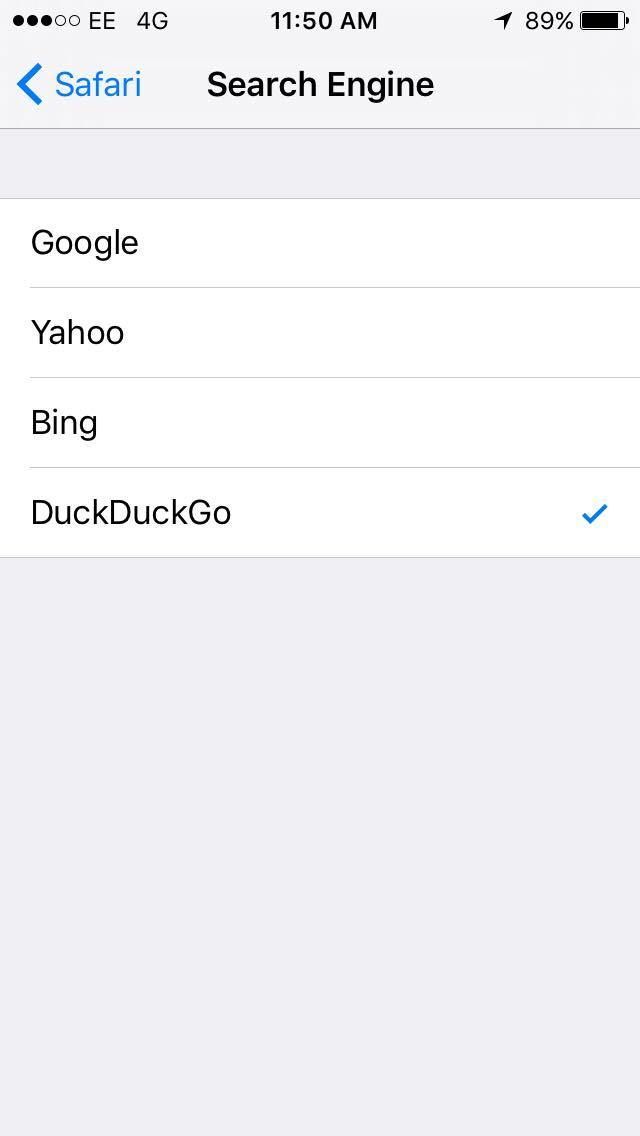
Инструменты поиска Safari включают в себя: DuckDuckGo, AnySearch.